最近就有用户想要使用官方正版的windows系统,因为现在在市面上就充斥着一些盗版的系统,为了不安装到盗版的系统,于是来找到win7之家小编,问win7之家小编windows官方系统重装的方法,小编就给大家带来win7重装系统教程,windows官方系统重装教程是让小白也能快速掌握系统的安装方法。
使用虚拟光驱加载系统镜像,推荐使用好压软件。安装好压软件里面会自带一个虚拟光驱软件,选中系统镜像文件右键选择加载到虚拟光驱即可。
加载完成如下图:

windows官方系统重装教程图1
进入光驱的source文件夹下,找到install.wim。由于文件比较多,这里找文件有关小技巧。先随便选择一个文件,然后按键盘 I 键,即可找到install.wim文件。如下图:
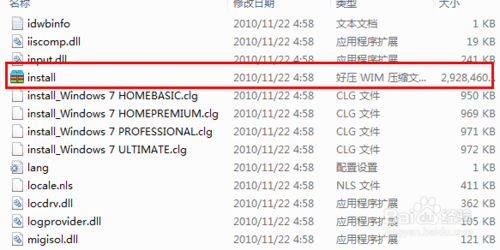
windows官方系统重装教程图2
使用好压软件打开install.wim文件
有4个文件夹,里面分别装了win7的不同版本。数字越大版本越高,推荐大家解压4这个文件夹,里面装的是win7旗舰版。
如下图:
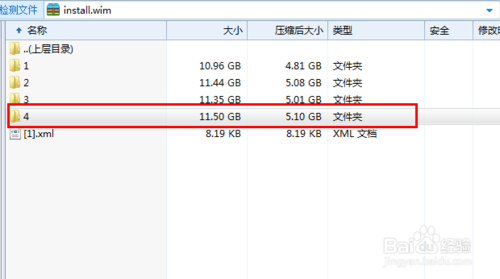
windows官方系统重装教程图3
然后解压到你想要安装的磁盘。最好准备一个空磁盘来安装你的新系统。
解压后将4文件夹中的所有文件剪切到根目录。
比如,你解压在D盘。你们会出现D:\4这个目录,你需要做的是讲4目录下面的文件全部剪切到D:\下。记住这里必须解压到根目录哦。
使用引导修复工具修复引导:
找到之前的NTBOOTautofix工具,以管理员的身份运行文件。然后选择【自动修复】(使用鼠标点击)。稍等片刻即可完成系统引导修复。
如下图:
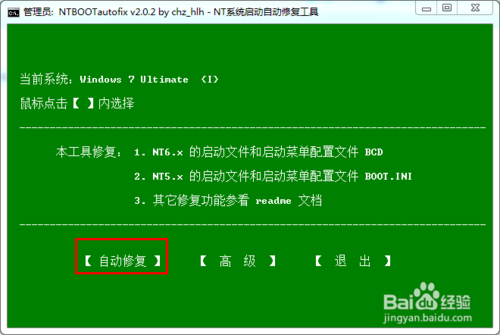
windows官方系统重装教程图4
完成系统的安装。
这个过程和安装一般软件一样需要你填一些信息,以设置你的新系统。
这样您的系统就基本安装完成。
以上就是小编为大家介绍的windows官方系统重装教程了,windows官方系统重装教程到这里就全部结束了,大家都了解了吗?好了,如果大家还想了解更多的资讯敬请关注windows7之家官网吧。下一篇为大家介绍的是雨林木风win7旗舰版32位安装教程,敬请留意。